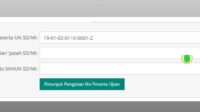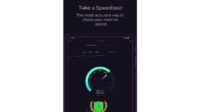Disable atau kata lainnya mematikan windows defender di Windows 10 bisa dilakukan sendiri. Hal ini dilakukan untuk keperluan sesuatu terutama bagi anda yang ingin mendownload file atau esktrak file dari rar namun di blok oleh windows defender.
Terutama bagi yang ingin mendownload proktor browser ANBK yang selalu gagal ketika download file tersebut. Nah hal ini bisa diatasi dengan mematikan / meng – off kan windows defender pada relatime protection.
Baca Juga : Cara Mengatasi Agar Exambrowser Admin Tidak Terblokir Windows Defender
Dengan itu anda langsung bisa download file atau ekstrak file tapi hasil ekstrak langsung hilang. Bukan hanya file dari download saja melainkan file – file lain yang di blok windows defender.
Bagi anda yang mengalami masalah seperti diatas atau donwload gagal dengan notif dagerous file pada browser. Tepat sekali karena pada kesempatan kali ini kami akan membahasa Cara Disable / Mematikan Windows Defender Lengkap.
Baca Juga : Cara Minimize Exambrowser Admin Dengan Mudah
Amankah Mematikan Windows Defender ?
Sebenarnya mematikan windows defender bisa dikatakan berbahaya bisa juga dikatakan tidak. Mengapa demikian ? Karena disatu sisi kita butuh file tersebut sedangkan cara agar tidak terblok maka harus dimatikan. Terpenting sumber file tersebut aman misalnya file Proktor Borwser / Exambrowser untuk ANBK.

Bagaimana caranya agar Windows Defender tetap aktif dan file tidak blokir ?
Nah bagi anda yang ingin tetap aktif windows defender nya dan file tidak terblokir maka harus menambahkan folder exclude ke Windows Defender. Jadi file tersebut diletakkan pada folder khusus dan diberi pengecualian agar tidak di blok.
Untuk caranya anda bisa mengikuti tutorialnya yang sudah kami siapkan pada link berikut : Disini
Baca Juga : Cara mengatasi Error Browser Google Chrome Pada Exambrowser
Tutorial Disable / Mematikan Windows Defender Lengkap
Baiklah berikut ini cara meng off kan Windows Defender, silahkan ikuti tutorialnya dengan baik.
- Klik Hidden Icon yang berada di pojok kanan bawah seperti gambar dibawah ini. Setelah itu Klik Icon Tameng (Windows Security).
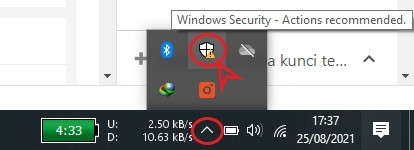
- Kemudian akan muncul tampilan windows defender (Windows Security), Klik Virus & Threat Protection.

- Selanjutnya scroll kebawah sedikit temukan Virus & Threat Protection Setting lalu tepat dibawahnya Klik Manage Settings.

- Matikan semua fitur yang semula on menjadi Off dengan cara klik Toggle On/Off nya posisikan ke sebelah kiri semua, seperti dibawah ini.
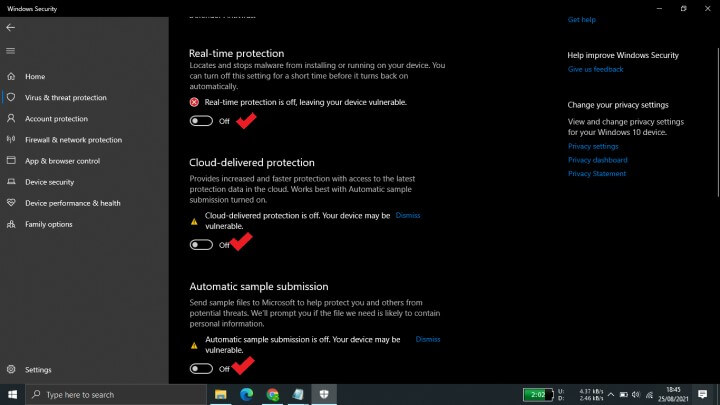
- Selesai, Silahkan tutup Windows Defendernya.
Baca Juga : Cara Mematikan Fitur Windows Update Pada Komputer Server
Dengan cara diatas anda telah berhasil Men – Disable Proteksi Windows Defender atau Windows Security pada komputer / laptop anda.
Apabila ingin menghiudpkannya kembali, maka silahkan bisa memposisikan toggle nya ke ON semua. Cara sama seperti diatas hanya saja ini memposisikan ke ON.
Oke, setelah Windows Defender berhasil dimatikan silahkan anda bisa mengesktrak file yang di blok sebelumnya. Dijamin file yang tadinya hilang setelah di ekstrak kini tidak hilang lagi dan anda bisa menggunakan file yang anda butuhkan.
Terutama pada file Proktor Borwser, Exambrowser dan lainya untuk kepentingan ANBK. Agar aplikasinya dapat dijalankan dengan baik.
Baiklah demikian tutorial tentang Cara Disable / Mematikan Windows Defender Lengkap. Semoga bermanfaat dan dapat menambah wawasan anda. Terima Kasih.
Facebook Simadrasah : https://facebook.com/simadrasah
Channel Youtube : Gomadrasah